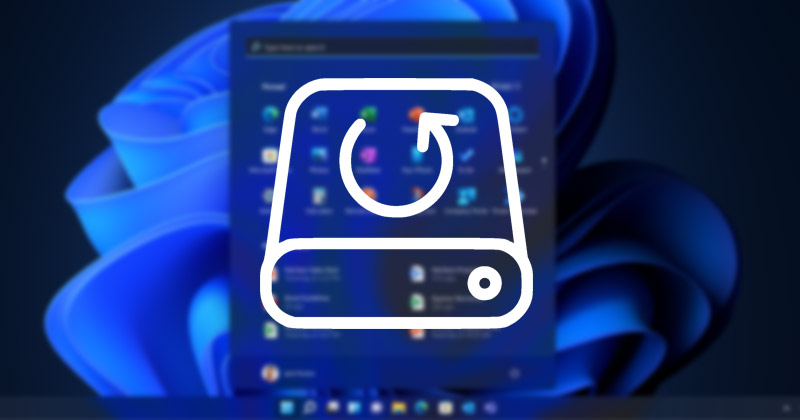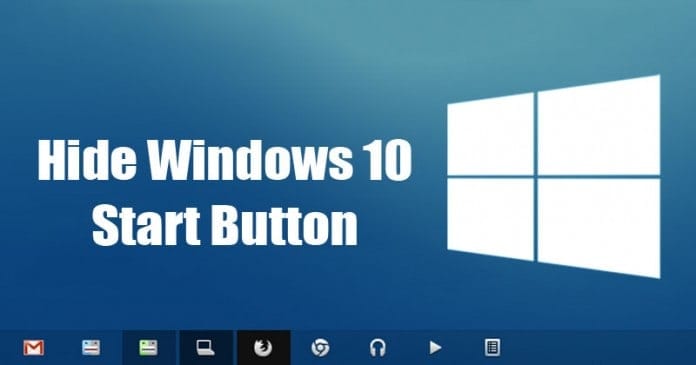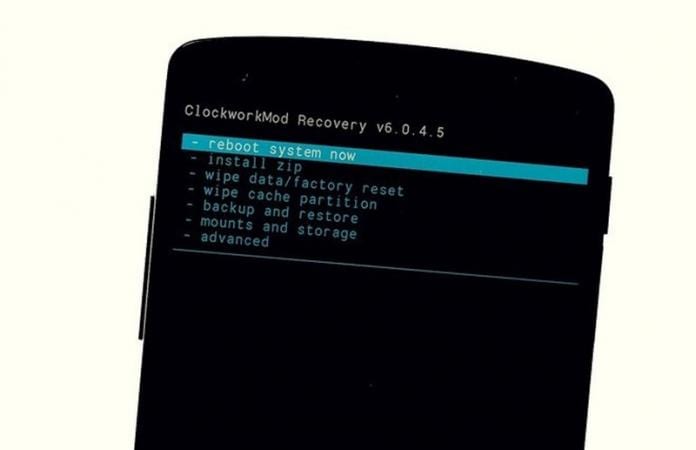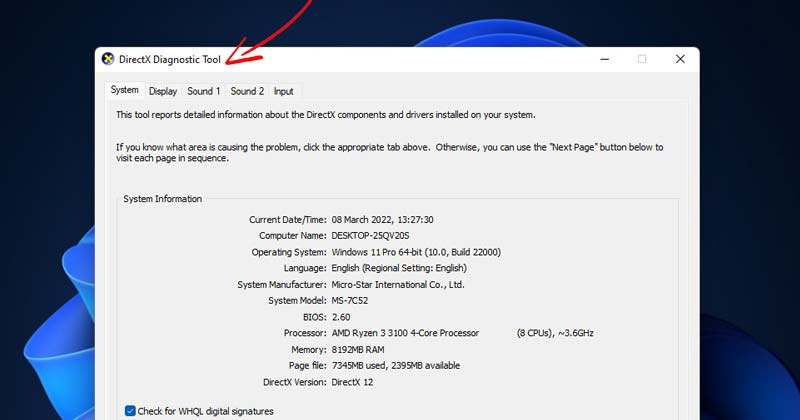Snadné kroky k vytvoření bodu obnovení ve Windows 11!

Nejnovější sestavení náhledu systému Windows 11 automaticky vytvoří bod obnovení. Pro ty, kteří nevědí, můžete obnovit Windows na předchozí verzi pomocí bodů obnovení.
Body obnovení můžete vytvořit, pokud často instalujete software třetích stran. Přestože systém Windows 11 vytváří bod obnovení při každé instalaci základních ovladačů nebo aktualizací, můžete body obnovení vytvářet také ručně.
Pokud používáte Windows 11, který je stále ve fázi testování, je nejlepší čas od času povolit a vytvořit body obnovení, pokud se s vaším systémem něco pokazí. Pokud tedy hledáte způsoby, jak vytvořit body obnovení ve Windows 11, čtete toho správného průvodce.
Kroky k vytvoření bodu obnovení v systému Windows 11
Tento článek bude sdílet podrobný návod k vytvoření bodu obnovení systému v systému Windows 11. Pojďme se podívat.
1. Nejprve klikněte na tlačítko Windows Start a vyberte Nastavení.
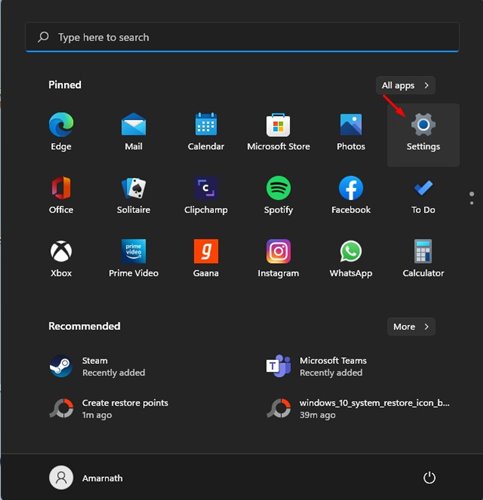
2. Na stránce Nastavení klikněte na možnost Systém.
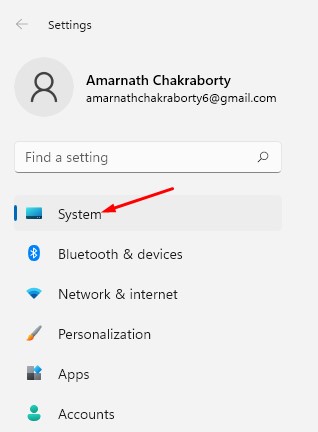
3. V pravém podokně přejděte dolů a klikněte na sekci O aplikaci, jak je znázorněno na snímku obrazovky níže.
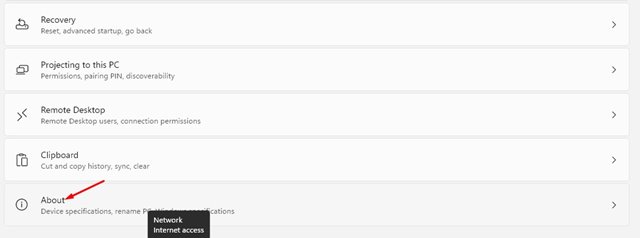
4. Na stránce O aplikaci klikněte na možnost Ochrana systému.
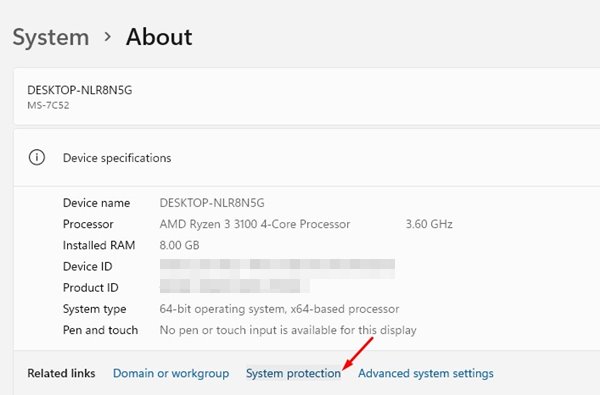
5. Otevře se okno Vlastnosti systému. Vyberte jednotku a klikněte na tlačítko Konfigurovat.
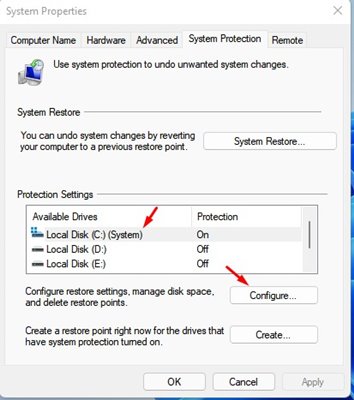
6. V dalším okně povolte možnost Zapnout ochranu systému. Můžete také upravit místo na disku používané pro ochranu systému. Po dokončení klikněte na tlačítko OK.
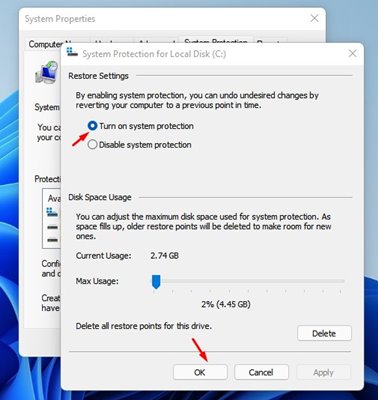
7. Nyní v okně Vlastnosti systému klikněte na tlačítko Vytvořit.
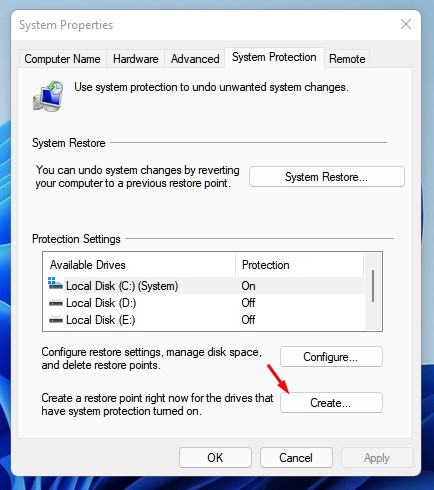
8. Nyní musíte pojmenovat bod obnovení. Pojmenujte to, co si pamatujete, a klikněte na tlačítko Vytvořit.
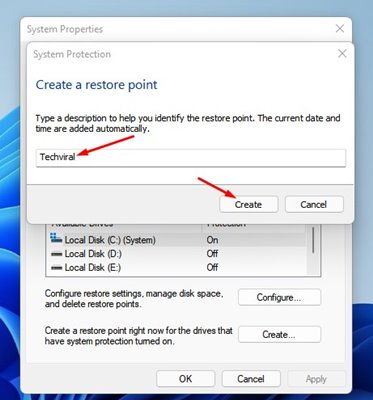
A je to! Jsi hotov. Tím se vytvoří bod obnovení systému ve Windows 11. Po vytvoření bodu obnovení se zobrazí zpráva o úspěchu.
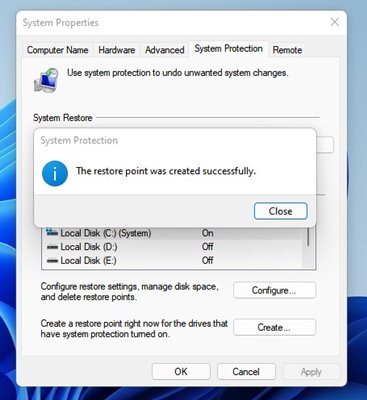
Tento průvodce je tedy o tom, jak vytvořit bod obnovení ve Windows 11. Doufám, že vám tento článek pomohl! Sdílejte to prosím také se svými přáteli. Máte-li v této souvislosti nějaké pochybnosti, dejte nám vědět do pole pro komentáře níže.